Excel에서 로그 정규 분포를 그리는 방법
이 단계별 자습서에서는 Excel에서 다음 로그 정규 분포를 그리는 방법을 설명합니다.
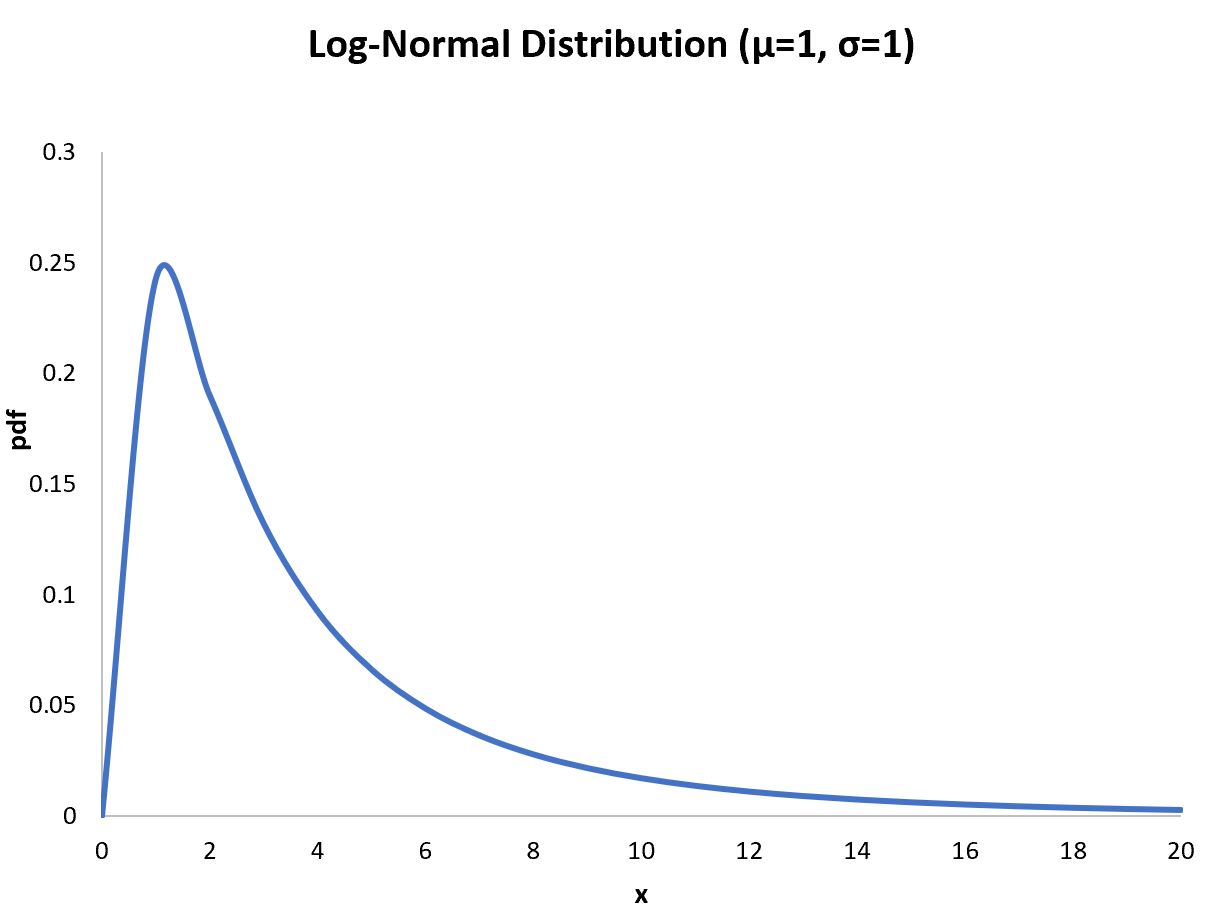
1단계: X 값 설정
먼저 플롯에 사용할 X 값의 범위를 정의하겠습니다.
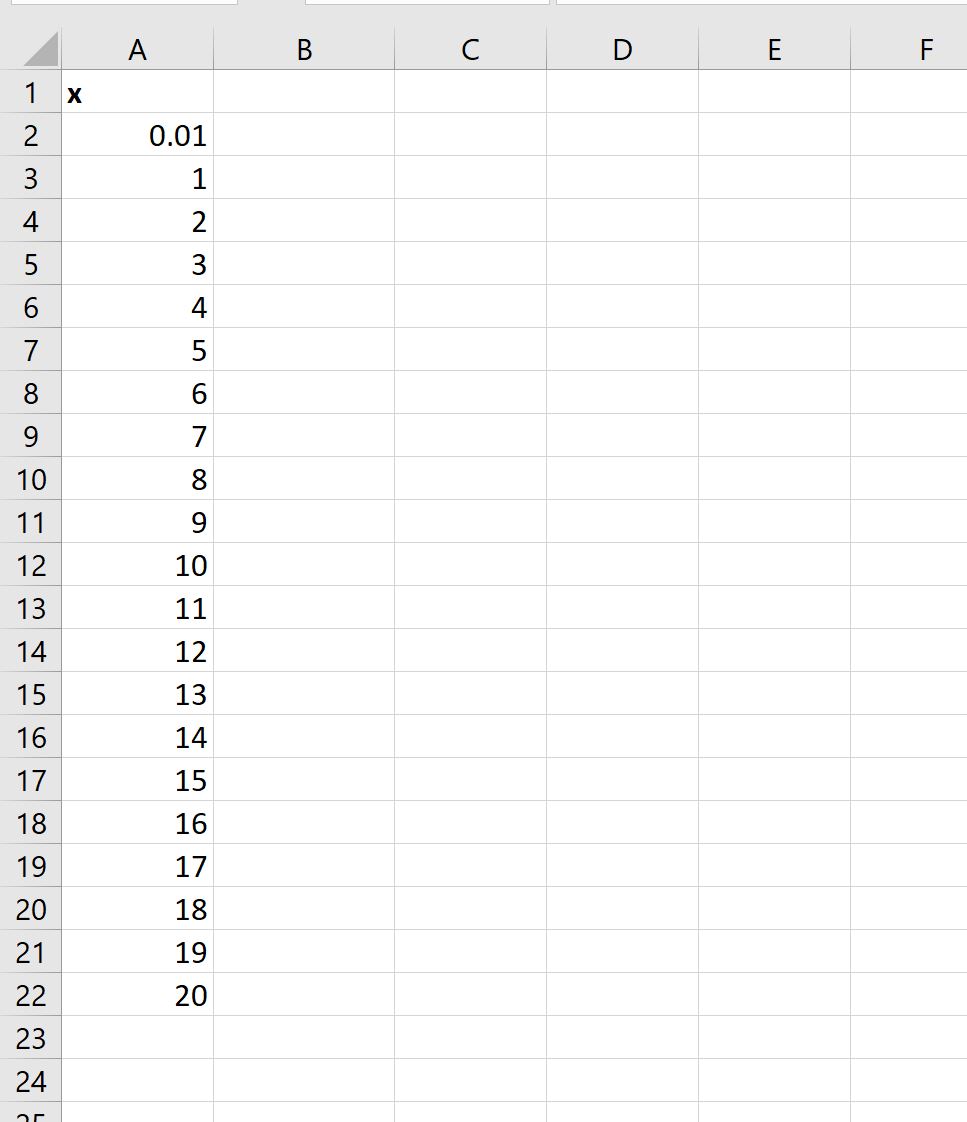
2단계: Y 값 계산
플롯의 y 값은 로그 정규 분포와 관련된 PDF 값을 나타냅니다.
셀 B2 에 다음 수식을 입력하면 x 값 0.01, 평균 값 1, 표준 편차 1과 관련된 로그 정규 분포의 PDF를 계산할 수 있습니다.
=LOGNORM.DIST( A2 , $E$1 , $E$2 , FALSE)
그런 다음 이 수식을 복사하여 B열의 나머지 각 셀에 붙여 넣을 수 있습니다.
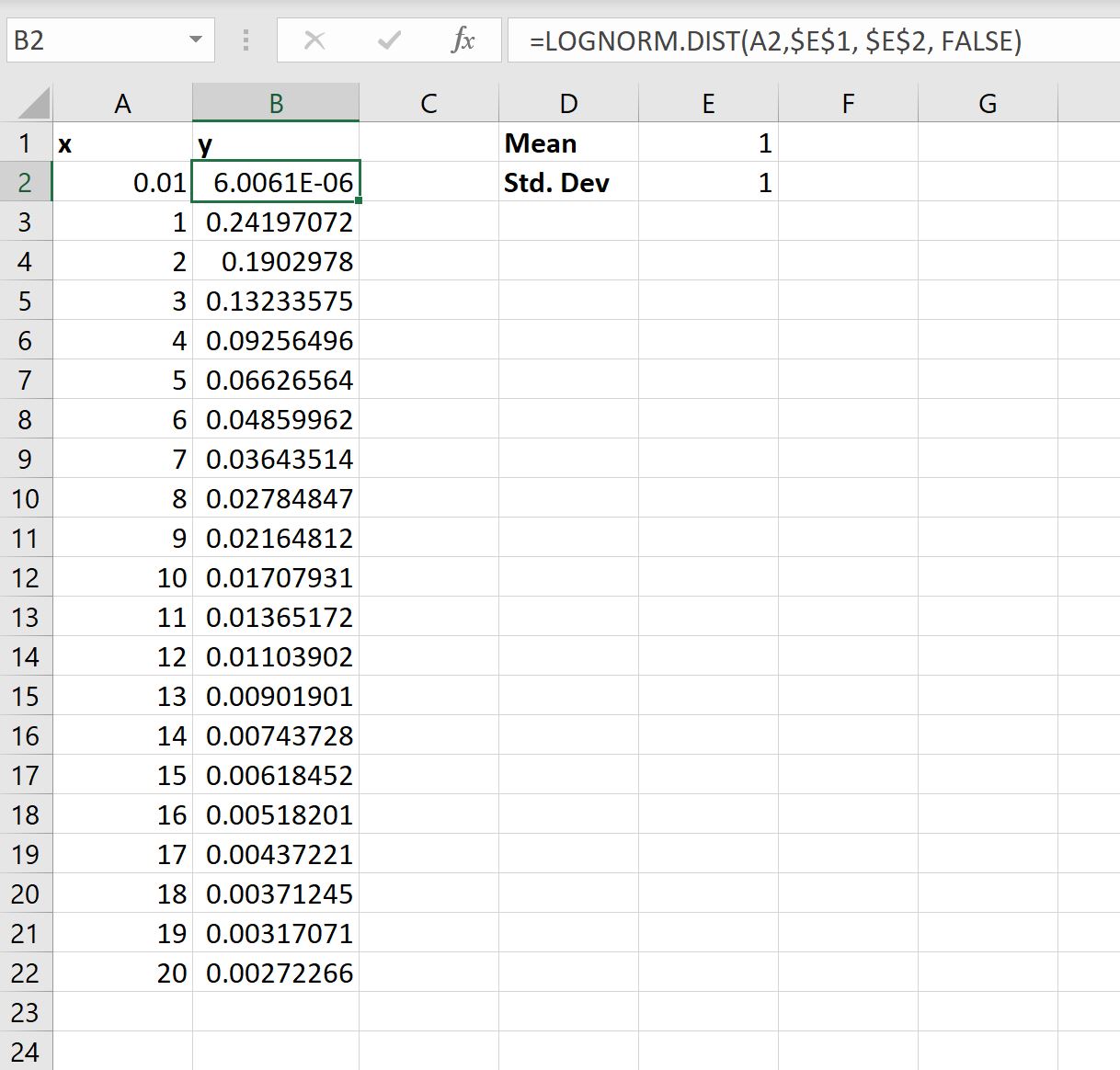
3단계: 로그 정규 분포 그리기
다음으로 A2:B22 셀 범위를 강조 표시하고 상단 리본에 있는 삽입 탭을 클릭한 다음 차트 그룹에서 분산형 옵션을 클릭하고 부드러운 선으로 분산형을 클릭합니다.
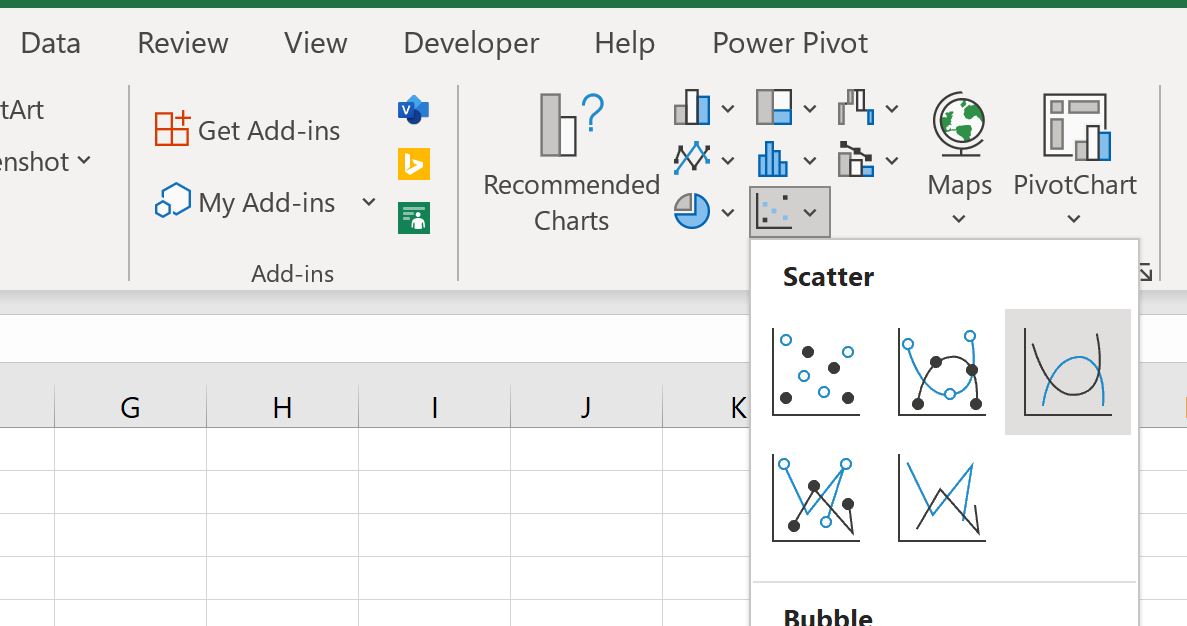
다음과 같은 그래프가 생성됩니다.
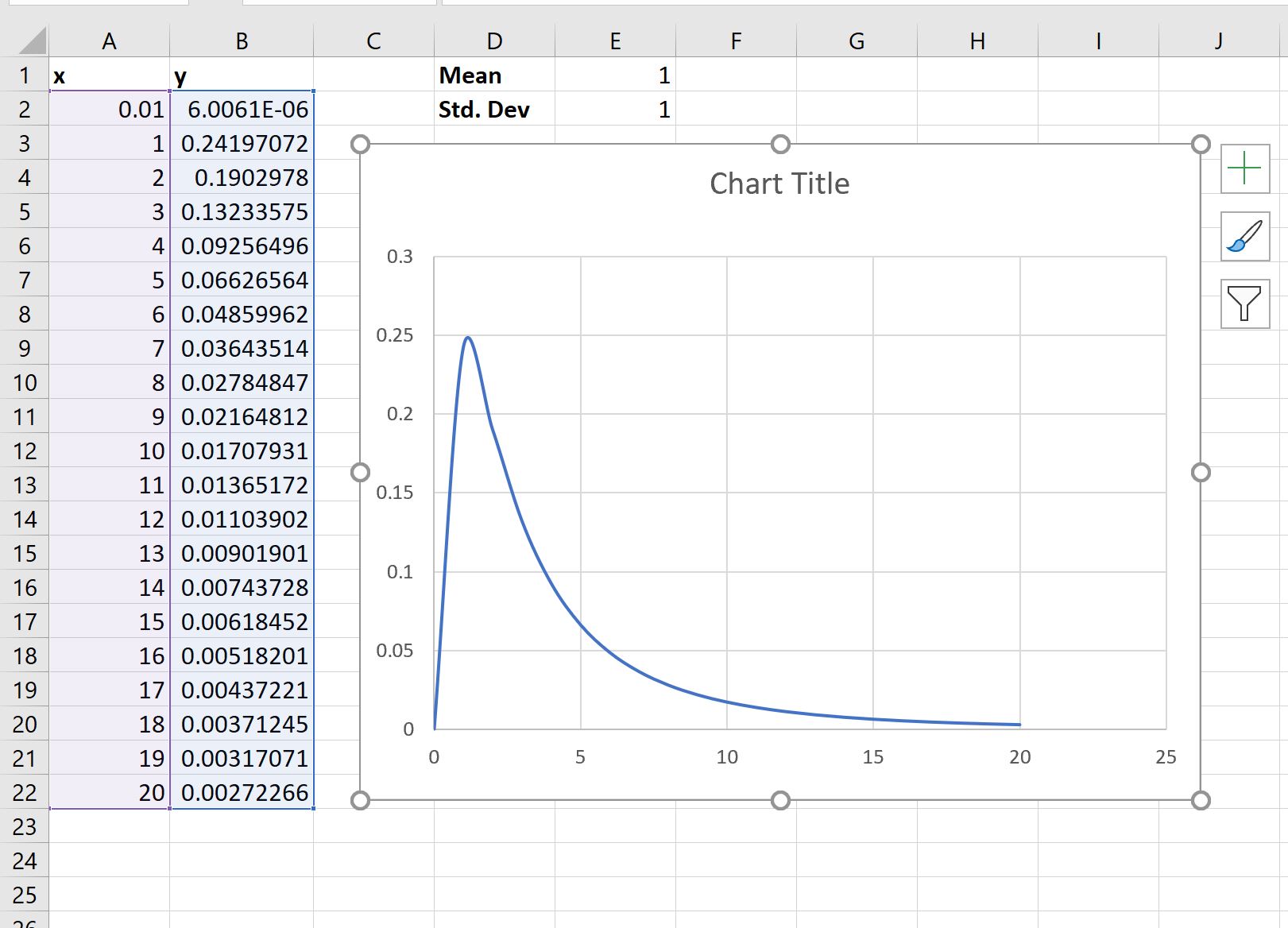
x축은 평균값 이 1, 표준편차가 1인 로그정규분포를 따르는 확률변수의 값을 나타내고, y축은 로그정규분포에 해당하는 PDF값을 나타낸다. .
E1 및 E2 셀의 평균 또는 표준 편차 값을 각각 변경하면 플롯이 자동으로 업데이트됩니다.
4단계: 경로 모양 변경
제목, 축 레이블을 자유롭게 추가하고 눈금선을 제거하여 플롯을 더욱 미학적으로 멋지게 만드세요.
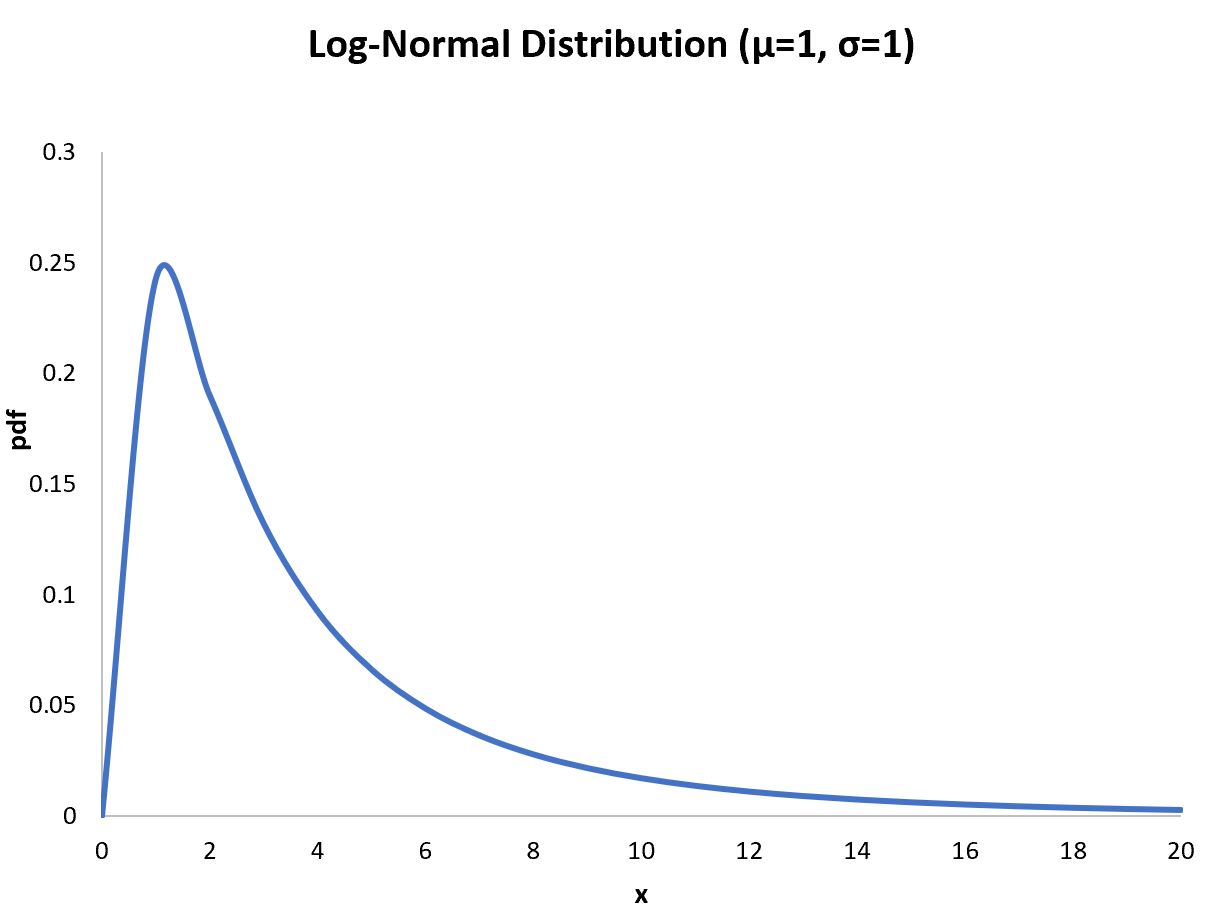
추가 리소스
다음 자습서에서는 Excel에서 다른 일반적인 분포를 그리는 방법을 설명합니다.
Excel에서 종형 곡선을 그리는 방법
Excel에서 이항 분포를 그리는 방법
Excel에서 포아송 분포를 그리는 방법